7 τρόποι για να αδειάσετε τα σκουπίδια σε Mac με ασφάλεια και μόνιμη λειτουργία
Όταν διαγράφετε ένα αρχείο σε Mac, πηγαίνει στον Κάδο Απορριμμάτων, ο οποίος είναι ένας φάκελος για την αποθήκευση των διαγραμμένων αρχείων. Για να μπορείτε να ανακτήσετε τα χαμένα αρχεία εάν τα διαγράψετε κατά λάθος. Ωστόσο, τα διαγραμμένα αρχεία βρίσκονται ακόμα στον σκληρό σας δίσκο και καταλαμβάνουν χώρο. Για να ελευθερώσετε χώρο και να βελτιώσετε την απόδοση του μηχανήματός σας, θα πρέπει κενό κάδο απορριμμάτων σε Mac τακτικά. Αυτός ο οδηγός παραθέτει επτά τρόπους για να ολοκληρώσετε τη δουλειά γρήγορα.
ΠΕΡΙΕΧΟΜΕΝΟ ΣΕΛΙΔΑΣ:
- Μέρος 1: Πώς να αδειάσετε τον κάδο απορριμμάτων σε Mac με ένα κλικ
- Μέρος 2: Πώς να αδειάσετε τον κάδο απορριμμάτων σε Mac από το Dock
- Μέρος 3: Πώς να αδειάσετε τον κάδο απορριμμάτων σε Mac στο Finder
- Μέρος 4: Πώς να καθαρίσετε αυτόματα τα σκουπίδια σε Mac
- Μέρος 5: Πώς να αδειάσετε τον κάδο απορριμμάτων Mac χρησιμοποιώντας τη συντόμευση
- Μέρος 6: Πώς να αδειάσετε τον κάδο απορριμμάτων στο τερματικό Mac
- Μέρος 7: Πώς να διαγράψετε συγκεκριμένα στοιχεία στον Κάδο απορριμμάτων σε Mac
- Περισσότερες συμβουλές: Ο κάδος απορριμμάτων σε Mac δεν αδειάζει - Πώς να το διορθώσετε
Μέρος 1: Πώς να αδειάσετε τον κάδο απορριμμάτων σε Mac με ένα κλικ
Σύμφωνα με την έρευνά μας, κάποιοι ανέφεραν ότι δεν μπορούν να αδειάσουν τον Κάδο απορριμμάτων σε Mac. Οι αιτίες είναι πολύπλοκες, όπως ορισμένα από τα αρχεία που χρησιμοποιούνται αυτήν τη στιγμή, τα αρχεία είναι κλειδωμένα και πολλά άλλα. Apeaksoft Mac Καθαριστικό είναι ένα ισχυρό εργαλείο που μπορεί να αδειάσει τον φάκελο Κάδος σε Mac με ένα κλικ. Πώς μπορώ να αδειάσω με ασφάλεια τον Κάδο σε Mac; Αυτή είναι η απάντηση.
Η καλύτερη γόμα απορριμμάτων για Mac
- Αδειάστε τον Κάδο απορριμμάτων σε Mac με ένα κλικ.
- Διαγράψτε όλα τα αρχεία απορριμμάτων ή συγκεκριμένα αρχεία.
- Δεν θα διακόψει τα αρχεία σας στον σκληρό σας δίσκο.
- Προσφέρετε πολλαπλές δυνατότητες μπόνους, όπως εύρεση μεγάλων αρχείων σε Mac, έλεγχος αποθηκευτικού χώρου σε Mac, εκκαθάριση ανεπιθύμητων αρχείων/cache/cookies, απεγκατάσταση εφαρμογών κ.λπ. στο Mac σας.
Ασφαλής λήψη

Ακολουθούν τα λεπτομερή βήματα για να αναγκάσετε να αδειάσετε τον Κάδο απορριμμάτων στο Mac σας:
Βήμα 1. Σάρωση Κάδου σε Mac
Εκκινήστε την καλύτερη εφαρμογή διαγραφής απορριμμάτων αφού την εγκαταστήσετε στο Mac σας. Κάντε κλικ στο Κουμπί Καθαρισμού στην αρχική οθόνη και επιλέξτε Κάδο απορριμμάτων. Χτύπα το σάρωση κουμπί για να αναζητήσετε αρχεία στον φάκελο Κάδος απορριμμάτων.

Βήμα 2. Επιλέξτε την επιλογή Κάδος Απορριμμάτων
Στην επόμενη σελίδα, πατήστε το Κάδο απορριμμάτων κουμπί για να αποκτήσετε πρόσβαση στα διαγραμμένα αρχεία απορριμμάτων σε Mac.
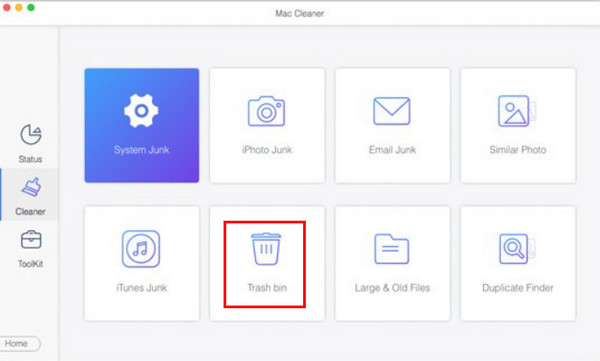
Βήμα 3. Αδειάστε τον κάδο απορριμμάτων Mac
Όταν ολοκληρωθεί η σάρωση, κάντε κλικ στο Προβολή για να εισέλθετε στον φάκελο Κάδος απορριμμάτων. Εδώ, μπορείτε να ελέγξετε όλα τα διαγραμμένα αρχεία στον Κάδο απορριμμάτων. Επιλέξτε ανεπιθύμητα αρχεία ή όλα τα αρχεία και κάντε κλικ στο Καθαρός για να αδειάσετε αμέσως τον Κάδο Ανακύκλωσης του Mac. Στη συνέχεια, μπορείτε να διαγράψετε οριστικά αρχεία σε Mac αφού αδειάσετε τον Κάδο Ανακύκλωσης.

Συμβουλές: Υπάρχουν περισσότεροι από ένας φάκελοι απορριμμάτων στο Mac σας που καταλαμβάνουν μεγάλο χώρο στο δίσκο. Το Apeaksoft Mac Cleaner θα σας βοηθήσει να καθαρίσετε εύκολα τα σκουπίδια βαθιά στον φάκελο συστήματος για να αποτρέψετε πλήρης δίσκος σε Mac.
Μέρος 2: Πώς να αδειάσετε τον κάδο απορριμμάτων σε Mac από το Dock

Βήμα 1. Εντοπίστε το Trash Bin στην κάτω δεξιά γωνία.
Βήμα 2. Κάντε δεξί κλικ στο Trash Bin, και επιλέξτε Άδειασμα κάδου απορριμμάτων στο μενού περιβάλλοντος.
Βήμα 3. Όταν σας ζητηθεί, κάντε κλικ στο Άδειασμα κάδου απορριμμάτων για να επιβεβαιώσετε το άδειασμα του κάδου απορριμμάτων σε MacBook Pro/Air ή iMac.
Συμβουλές: Με αυτόν τον τρόπο, δεν θα διαγράψετε κλειδωμένα αρχεία.
Μέρος 3: Πώς να αδειάσετε τον κάδο απορριμμάτων σε Mac στο Finder

Βήμα 1. Ανοίξτε την εφαρμογή Finder από τον πίνακα Dock.
Βήμα 2. Προχωρήστε στο Finder μενού και επιλέξτε Άδειασμα κάδου απορριμμάτων.
Βήμα 3. Κάντε κλικ στο Άδειασμα κάδου απορριμμάτων κουμπί στο παράθυρο διαλόγου ειδοποίησης.
Συμβουλές:
Μπορώ να διαγράψω αρχεία σε Mac χωρίς να τα μετακινήσω στον Κάδο απορριμμάτων;
Ναί. Εάν θέλετε να διαγράψετε αρχεία σε Mac χωρίς να τα μετακινήσετε στον Κάδο απορριμμάτων, ανοίξτε την εφαρμογή Finder, κάντε κλικ στο αρχείο ή τα αρχεία προορισμού και πατήστε το Επιλογή + Εντολή + Διαγραφή πλήκτρα στο πληκτρολόγιό σας. Στη συνέχεια κάντε κλικ Διαγραφή στο παράθυρο διαλόγου ειδοποίησης.
Μέρος 4: Πώς να καθαρίσετε αυτόματα τα σκουπίδια σε Mac

Βήμα 1. Εκτελέστε την εφαρμογή Finder.
Βήμα 2. Πηγαίνετε στο Finder μενού και επιλέξτε Προτιμήσεις.
Βήμα 3. Μεταβείτε στο Προηγμένη καρτέλα στο αναδυόμενο παράθυρο και επιλέξτε το πλαίσιο του Αφαιρέστε στοιχεία από τον Κάδο απορριμμάτων μετά από 30 ημέρες. Στη συνέχεια, τα αρχεία σας στον Κάδο απορριμμάτων θα διαγραφούν αυτόματα για 30 ημέρες.
Μέρος 5: Πώς να αδειάσετε τον κάδο απορριμμάτων Mac χρησιμοποιώντας τη συντόμευση

Ένας άλλος γρήγορος τρόπος για να αδειάσετε τον Κάδο σε Mac είναι η συντόμευση. Ποια είναι η συντόμευση για να αδειάσετε τον Κάδο σε Mac; Όποτε σκοπεύετε να ελευθερώσετε τον φάκελο Κάδος, μεταβείτε στην επιφάνεια εργασίας σας και πατήστε το Shift + Command + Return πλήκτρα στο πληκτρολόγιό σας ταυτόχρονα. Επίσης, πρέπει να επιβεβαιώσετε την ενέργεια.
Μέρος 6: Πώς να αδειάσετε τον κάδο απορριμμάτων στο τερματικό Mac
Για προχωρημένους χρήστες, οι γραμμές εντολών είναι ένας άλλος τρόπος για να αδειάσετε τον Κάδο απορριμμάτων σε Mac. Με αυτόν τον τρόπο μπορείτε να διαγράψετε αρχεία που μετακινήθηκαν στον Κάδο απορριμμάτων στο Mac αποτελεσματικά και γρήγορα. Μπορείτε να ακολουθήσετε τα παρακάτω βήματα για να καθαρίσετε τον Κάδο απορριμμάτων σας.

Βήμα 1. Εκκινήστε το παράθυρο Terminal.
Βήμα 2. Πού βρίσκονται τα σκουπίδια στο τερματικό Mac; Εισαγάγετε την εντολή sudo rm -R, εντοπίστε τα αρχεία που σκοπεύετε να διαγράψετε και σύρετέ τα στο παράθυρο του τερματικού.
Βήμα 3. Πατήστε το κουμπί απόδοση πλήκτρο στο πληκτρολόγιό σας. Όταν σας ζητηθεί, εισαγάγετε τον κωδικό πρόσβασης διαχειριστή και πατήστε το απόδοση πληκτρολογήστε ξανά.
Συμβουλές: Αυτή η μέθοδος είναι πολύ χρήσιμη αν δεν μπορείτε να βρείτε τον Κάδο Απορριμμάτων σε Mac.
Μέρος 7: Πώς να διαγράψετε συγκεκριμένα στοιχεία στον Κάδο απορριμμάτων σε Mac
Εκτός από το άδειασμα ολόκληρου του Κάδου απορριμμάτων στο Mac, μπορείτε επίσης να αποκτήσετε πρόσβαση στον φάκελο Κάδος απορριμμάτων και να διαγράψετε συγκεκριμένα στοιχεία. Πριν από αυτό, θα πρέπει να γνωρίζετε πού βρίσκεται ο φάκελος Trash στο Mac σας και, στη συνέχεια, μπορείτε να διαγράψετε συγκεκριμένα αρχεία ή όλα αυτά.

Βήμα 1. Εντοπίστε το Trash Bin στην κάτω δεξιά γωνία του πίνακα Dock. Κάντε δεξί κλικ πάνω του και επιλέξτε Ανοικτό. Ή πατήστε το Command + Shift + WOOD πλήκτρα στο πληκτρολόγιό σας και πληκτρολογήστε σκουπίδια για απευθείας πρόσβαση στον φάκελο Κάδος απορριμμάτων.
Βήμα 2. Εάν σκοπεύετε να διαγράψετε συγκεκριμένα στοιχεία, κρατήστε πατημένο το εντολή πληκτρολογήστε κατά την επιλογή των αρχείων.
Συμβουλές: Για να αδειάσετε τον κάδο απορριμμάτων Mac, κάντε κλικ στο Αδειάστε κουμπί στην επάνω δεξιά γωνία και επιβεβαιώστε την ενέργεια.
Βήμα 3. Control-κλικ σε ένα επιλεγμένο αρχείο και επιλέξτε Διαγραφή αμέσως στο μενού περιβάλλοντος. Στη συνέχεια κάντε κλικ στο Διαγραφή κουμπί στο αναδυόμενο παράθυρο για να επιβεβαιώσετε την ενέργεια.
Συμβουλές:
Πώς να ανακτήσετε ένα αρχείο από το φάκελο Trash;
Ανοίξτε τον φάκελο Κάδος από τον πίνακα Dock, κάντε δεξί κλικ στα αρχεία που θέλετε να ανακτήσετε και επιλέξτε Βάλε πίσω. Ή επιλέξτε τα αρχεία, μεταβείτε στο Αρχεία μενού και επιλέξτε Βάλε πίσω.
Περισσότερες συμβουλές: Ο κάδος απορριμμάτων σε Mac δεν αδειάζει - Πώς να το διορθώσετε
Κάντε επανεκκίνηση του Mac σας
Ένας σημαντικός λόγος για τον οποίο δεν είναι δυνατό το άδειασμα του κάδου απορριμμάτων σε Mac είναι ότι ορισμένα αρχεία στον Κάδο εξακολουθούν να χρησιμοποιούνται. Επομένως, θα πρέπει να τερματίσετε αυτές τις δραστηριότητες αρχείων. Εάν δεν μπορείτε να καταλάβετε ποιο πρόγραμμα εκτελείται, δοκιμάστε να επανεκκινήσετε το Mac σας για να αδειάσετε με επιτυχία τον κάδο απορριμμάτων.
Ξεκλειδώστε τα αρχεία σας
Μερικές φορές, τα αρχεία σας είναι κλειδωμένα, επομένως δεν μπορείτε να αδειάσετε τον κάδο απορριμμάτων σε Mac. Επομένως, πριν αδειάσετε τον κάδο απορριμμάτων σε Mac, θα πρέπει να ξεκλειδώσετε τα αρχεία που θέλετε να διαγράψετε. Μπορείτε να ακολουθήσετε τα παρακάτω βήματα:
Βήμα 1. Ανοίξτε το σκουπίδια στο Mac σας και κάντε κλικ στο αρχείο που δεν διαγράφεται.
Βήμα 2. Κρατήστε Ctrl και κάντε κλικ στο αρχείο. Στη συνέχεια, επιλέξτε Πάρτε πληροφορίες.
Βήμα 3. Καταργήστε την επιλογή του Κλειδωμένο επιλογή.
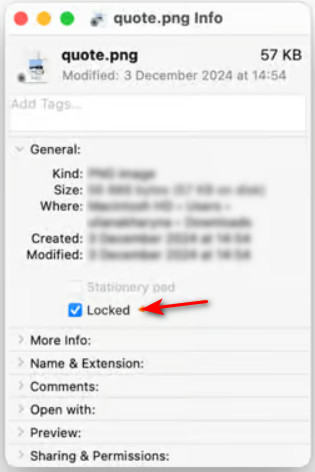
Συμπέρασμα
Αυτός ο οδηγός παραθέτει επτά τρόπους πώς να αδειάσετε τον Κάδο απορριμμάτων σε Mac γρήγορα. Οι εγγενείς λειτουργίες σάς επιτρέπουν να αδειάσετε ολόκληρο τον φάκελο Κάδος ή να διαγράψετε συγκεκριμένα αρχεία μέσω πολλαπλών καναλιών. Εάν δεν μπορείτε να αδειάσετε τον φάκελο Κάδος, το Apeaksoft Mac Cleaner μπορεί να σας βοηθήσει να κάνετε τη δουλειά.
Σχετικά άρθρα
Κατά λάθος διαγραμμένα σημαντικά αρχεία με την εκκένωση του κάδου απορριμάτων; Μπορείτε να τα ανακτήσετε από το Mac σας. Αυτός ο οδηγός περιγράφει τον τρόπο αποκατάστασης του Κάδου απορριμμάτων σε Mac.
Αυτό το άρθρο δείχνει πώς να διαγράψετε έναν χρήστη σε Mac με εύκολους τρόπους. Και μπορείτε επίσης να γνωρίζετε γιατί δεν μπορείτε να διαγράψετε έναν τυπικό χρήστη ή έναν διαχειριστή στο Mac.
Αντιμετωπίζετε προβλήματα με το Mac adware με αναδυόμενα παράθυρα έκπληξης; Ακολουθούν δύο χρήσιμες μέθοδοι για εσάς σχετικά με το πώς να αφαιρέσετε εντελώς το adware από το Mac.
Πώς να απεγκαταστήσετε το πρόγραμμα σε Mac γρήγορα και με ασφάλεια; Εδώ εισάγουμε κάποιες επαγγελματικές μεθόδους για να διαγράψετε εύκολα εφαρμογές στο Mac.

